最近有的朋友回饋,使用win10系統開機的時候出現了recovery的提示,進不去系統,這其實是因為我們的系統出現了文件衝突或者損壞的問題,大家可以嘗試使用u盤引導修復的方法來解決問題。
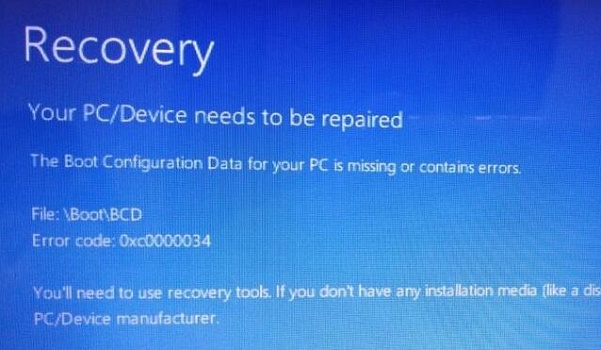
1、首先我們需要準備一塊啟動USB。
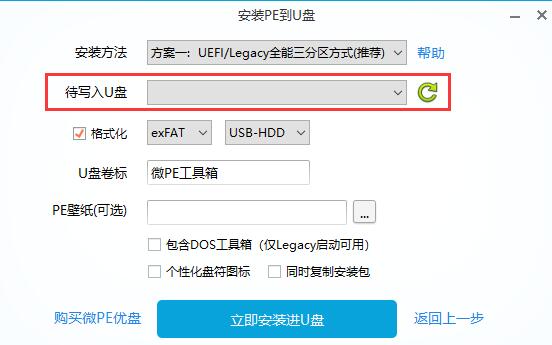
2、製作完成後插入u盤,使用熱鍵進入bios設置,選擇u盤啟動。
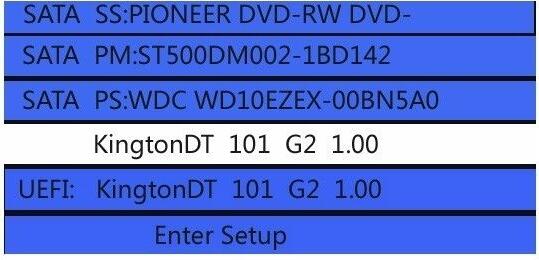
3、接著選擇進入pe系統。
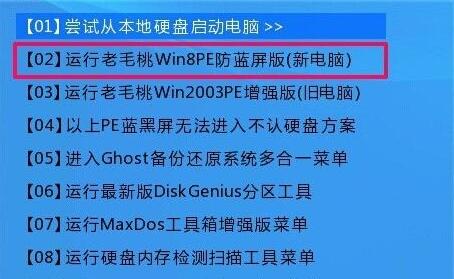
4、在pe系統中,雙擊執行「修復系統引導」或類似圖示的軟體。
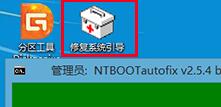
5、開啟後,我們選擇自己的系統磁碟修復,一般為「C磁碟」
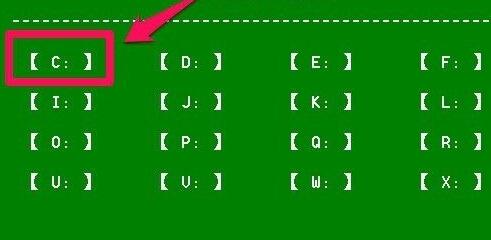
6 、接著點擊左下角的「開始修復」
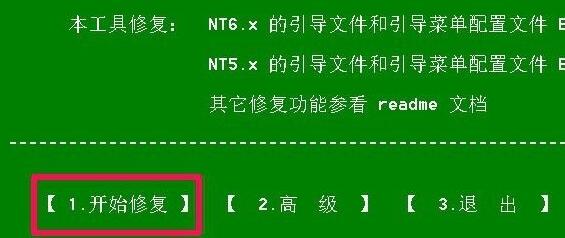
7、接著軟體會自動為你進行引導修復。
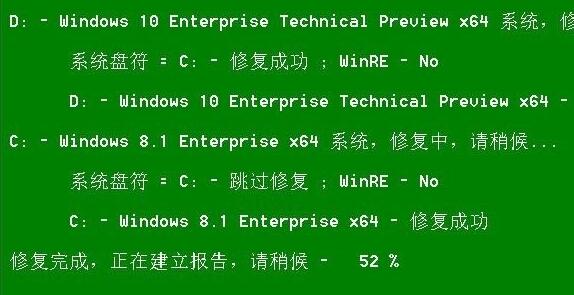
8、修復完成後,點擊下方的“退出”,重新啟動電腦就可以解決recovery問題了。
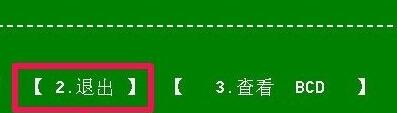
以上是處理Win10開機出現recovery無法進入系統的方法的詳細內容。更多資訊請關注PHP中文網其他相關文章!




